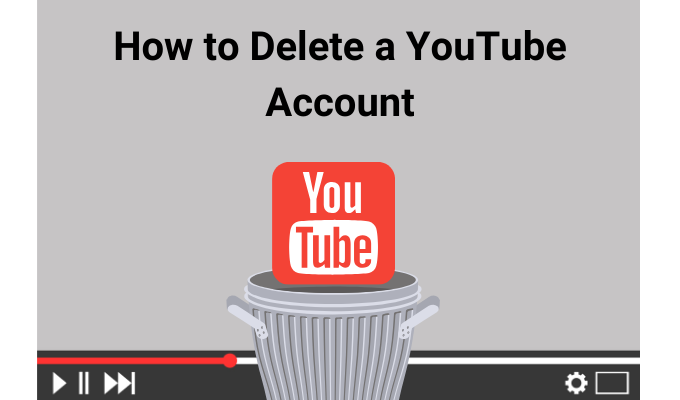YouTube, komik kedi videolarından vlog'lara, film fragmanlarına ve başlangıcından bu yana kullanıcıları tarafından yüklenen ve paylaşılan müzik videolarına kadar milyarlarca videoya sahip en popüler platformlardan biridir.
Topladıysanız izleme geçmişinizde çok fazla video var ve artık ilişkilendirilmek istemediğiniz tüm etkinliğinizi ve yorumlarınızı temizleyin ya da YouTube'un önerilerinden bıktınız, YouTube hesabınızı ve içindeki her şeyi silebilirsiniz biri swoop düştü.
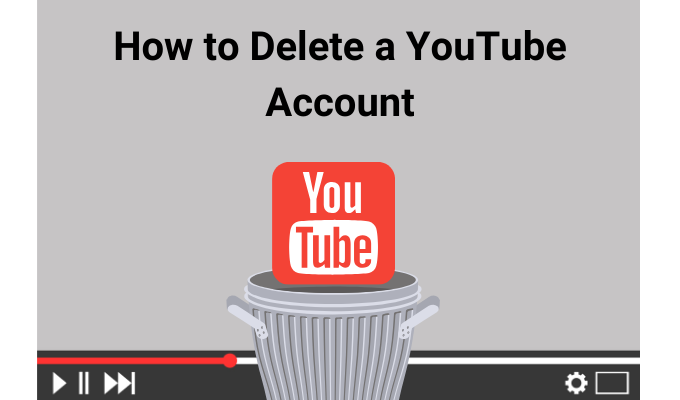
İyi haber şu ki, Gmail, Google Drive, Hangouts, Google Buluşması ve diğerleri gibi diğer Google hizmetlerine bağlı değil. Ayrıca Google hesabınızı silmez, ancak satın almış olabileceğiniz videoların ve kanalınızdaki diğer videoların silinmesine neden olur.
YouTube hesabınızla sonsuza kadar işiniz bittiğinde devam edin. bir tarayıcı veya YouTube mobil uygulaması kullanarak YouTube hesabınızı nasıl sileceğinizi öğrenmek için. Ayrıca, hesabınızı platformdan kalıcı olarak kaldırmanın getirdiği sonuçları da ele alacağız.
YouTube Hesabınızı Bir Tarayıcıda Silme
bir web tarayıcısında tüm videolarınızı ve diğer verilerinizi içeren bir YouTube hesabını silin. Bunu yapmak için:
YouTube.com'u ziyaret edin ve YouTube hesabınızda oturum açın. Ekranın sağ üst tarafındaki kullanıcı hesabı simgeniziseçin.

Ayarlar .

Ardından, Google hesabıbölümüne gidin ve Görüntüle veya değiştir'i tıklayın Google hesap ayarlarınız.

Gizlilik ve Kişiselleştirmebölümünde
Verilerinizi ve kişiselleştirmenizi yönetin.

İndir, sil veya verileriniz için bir plan yapınbölümüne gidin ve
Bir hizmeti veya hesabınızı silin'i tıklayın.

Google hizmetini silbölümünde
Bir hizmeti sil'i tıklayın.

Siz olduğunuzu doğrulamak için tekrar oturum açın.

YouTube hesabınızı tamamen silmeden önce tüm verilerinizi indirip kaydedin istiyorsanız, Verileri İndirseçeneğini belirleyebilirsiniz. Verilerinizi indirmeniz gereken Google hizmetleri listesini işaretleyin veya işaretini kaldırın ve dosya türünü ve dağıtım yöntemini seçin.

Tıklayın YouTube'un yanındaki Sil / Çöp Kutusukutusimgesini tıklayın. Doğrulama amacıyla tekrar oturum açmanızı isteyen bir istem alabilirsiniz.

YouTube hesabınızı ve içindeki tüm içeriği silmek için, İçeriğimi kalıcı olarak silmek istiyorum'u tıklayın. Nelerin silindiğini anladığınızı Google'a doğrulamak için ilgili kutuyu işaretleyin ve ardından İçeriğimi Sil'i tıklayın.

Nasıl Yapılır YouTube Mobil Uygulamasında Bir YouTube Hesabını Silme
YouTube hesabınızı YouTube mobil uygulamasından silmek için:
In_content_1 tümü: [300x250] / dfp [640x360]->
Mobil cihazınızda YouTube uygulamasını açın ve ekranın sağ üst tarafındaki kullanıcı hesabı simgesine hafifçe vurun.
Google Hesabınızı Yönetin'e dokunun.

Ardından Gizlilik ve Kişiselleştirme>Verilerinizi ve Kişiselleştirmenizi Yönetin.

İndir, sil veya bir plan yap verilerinizbölümüne gidin ve
Bir hizmeti veya hesabınızı silin öğesine dokunun.

Google hizmetini sil bölümünün altındaki Bir hizmeti sil'e hafifçe vurun. Hesabı sildiğinizden emin olmak için hesabınızda oturum açın.

çöp kutusu simgesiniYouTube'un yanına getirin ve siz olduğunuzu doğrulamak için tekrar oturum açın.
YouTube hesabınızı ve tüm içeriğini silmek istediğinizden eminseniz, İçeriğimi kalıcı olarak silmek istiyorum'a hafifçe vurun.

Nelerin silindiğini anladığınızı doğrulamak için kutuyu işaretleyin ve sayfanın altındaki mavi İçeriğimi Sildüğmesine hafifçe vurun

Not: İşlemi onayladıktan sonra silme işlemini geri alamazsınız. Hesabınızı silmek, YouTube'u kendi zevkinize göre kullanmaya devam edemeyeceğiniz anlamına gelmez, çünkü hizmetlerinden yararlanmak için bir hesabınızın olması şart değildir.
Bu içeriği silerek çevrimiçi varlığınızı temizler. YouTube hesabınız hala Google hesabınızla ilişkili olduğu için diğer videolara yorum bırakabilir, diğer kanallara abone olabilir, Youtube oynatma listesi veya Daha Sonra İzle bölümüne kaydedebilir, paylaşabilirsiniz ve daha fazlasını yapabilirsiniz.
Bir YouTube Kanalını Gizleme / Silme
YouTube hesabınızı silmeye hazır olup olmadığınızdan emin değilseniz, hesabınızı gizlemeyi veya silmeyi seçebilirsiniz. Bunun yerine YouTube kanalınızı ve etkinliğinizi her şeyi tamamen silmeden özel olarak ayarlayan YouTube kanalı. Bir YouTube kanalını silmek için YouTube'u bilgisayarınızdaki veya mobil cihazınızdaki bir tarayıcıda açın ve hesabınızda oturum açın.
Not: Mobil uygulamadan değil, yalnızca bir YouTube kanalını web'den silebilirsiniz.
kullanıcı hesabısimgesini tıklayın ve Ayarlar'a tıklayın / dokunun. Birden fazla kanalınız varsa silmek istediğiniz YouTube kanalının ayarlarına erişmek için Kanal durumu ve özellikleri'ne gidin. Farklı bir hesaba geçmek istiyorsanız, Hesap değiştir'i tıklayın, doğru kanalı seçin ve kanalın ayarlarına gitmek için yukarıdaki adımları uygulayın.

Sayfayı tüm kanal ayarlarınızla açmak için sol bölmedeki Gelişmişayarlar'ı seçin.

Gelişmiş Ayarlarsayfasının hemen altında,
Kanalı Silbağlantısını göreceksiniz. Tıklayın ve ardından siz olduğunuzu doğrulamak için hesabınızda oturum açın. Bu işlem, Google hesabınızı, Gmail'inizi, Google Drive'ınızı ve sildiğiniz kanalla ilişkili diğer Google ürünlerini veya mevcut kanalları etkilemez.

Kanalınızı sildiğinizi onaylamak için oturum açın ve ardından oynatma listelerinizi ve videolarınızı kalıcı olarak silecek olan İçeriğimi kalıcı olarak silmek istiyorum'u seçin.

Kanalınızı tamamen silmek yerine gizlemek istiyorsanız, kanal sayfanız, beğenileriniz, abonelikleriniz, sanat eseriniz ve simgeniz gibi ayrıntılar gizlenmeden kalır ve kanal gizli olarak ayarlanır. Bunu yapmak için İçeriğimi gizlemek istiyorumseçeneğini belirtin, Google'a yaptığınız işlemleri anladığınızı doğrulamak için tüm ilgili kutuları işaretleyin ve İçeriğimi Gizle'yi tıklayın / dokunundüğmesi.

Tarayıcınızda YouTube'a geri dönün, hesabınızda oturum açın ve kanalın silinip silinmediğini kontrol edin ekranın sağ üst tarafındaki kullanıcı hesabı simgesini tıklayarak veya hafifçe vurun. Birden fazla kanalınız varsa, az önce sildiğiniz kanal listede görünmez.
Google hesabınıza bağlı kanalların listesini görmek için Ayarlar>Tüm kanallarımı görünveya yeni bir kanal oluşturun.
Not: Google hesabınız olduğu sürece, kanalınızdaki içeriği ve verileri silseniz bile bir YouTube hesabınız olur. Tek fark, kanalın platformdaki önceki etkinliğinizin içeriğine veya izine sahip olmamasıdır.
Hizmetleri ve ilişkili ürünleri her şeyi Google'dan tamamen kaldır istiyorsanız, tüm Google hesabınızı silebilirsiniz, ancak yine de Gmail, Drive gibi Google hizmetlerini kullanmak istiyorsanız bu önerilmez , Dokümanlar ve diğerleri.
İzleme Geçmişinizi Silin
Bir YouTube hesabını silmek için yukarıdaki adımları izlediyseniz, artık hesabınızdan kalıcı olarak platformudur. Facebook veya Instagram gibi diğer birçok sosyal medya platformundan çıkmak istiyorsanız başka faydalı kılavuzlarımız da var. Hesabınızı siteden silmek için ipuçlarımızı kullandıktan sonra Gmail hesabını silme 'deki kılavuzumuza bakın veya Youtube kanalı sayfamızı izleyin.
İlgili Mesajlar: